Microsoft Forms はとても簡単にアンケートやクイズを作成できます。
ここでは企業向け Office 365 に含まれる Forms を企業内での利用方法について解説します。
Forms の使いどころは「超簡単に5分で社内アンケートを作る」これですね。
Office 365 ユーザーであればExchangeのOutlook のアンケート機能が昔からありますが、ちょっと気が付きづらいですし、アンケート項目の自由度も少ないです。
少し考えただけでも色んな活用方法があります。
- 社内への簡単な意見聴取
- 災害時の安否確認(専用のシステムが無い場合)
- 社内に向けた匿名アンケート
これらを簡単に作成して、アクセスする
できること
シンプルですが必要最低限の機能を持っています。
多彩なアンケート項目
- 選択肢:「その他」として自由記入選択肢も可
- テキスト記入欄
- 2~10の評価 (Amazonや食べログのような星評価)
- 日付
- ランキング
- リッカート
- Net Promoter Score(評価と似てるので好きな方を使おう)
分岐の設定
特定の質問群を「セクション」に分けて、選択肢の回答内容によって特定のセクションの質問群を表示する。などの分岐が可能
設定
アンケート毎の設定をすることができます。アンケート編集画面の右上の「…」から設定画面を開きます。

自組織内へのアンケートにするか、不特定多数の外部公開にするか選択ができます。
自組織内のユーザーのみとした場合にはOffice 365 へのログインが必須となり、「名前を記録」オプションを有効にすると回答一覧にログインIDが付与されます。「1人につき1つの回答」とすると1度きりの回答となります。
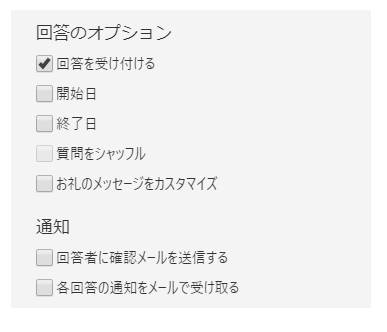
このほかにも回答期間を指定したり、ログインをする自組織内に限りますが、アンケート入力した確認メールを回答者に送信することも可能です。
デザイン
- 標準で利用できる18種類のテーマ
- 自作の背景画像も設定可能
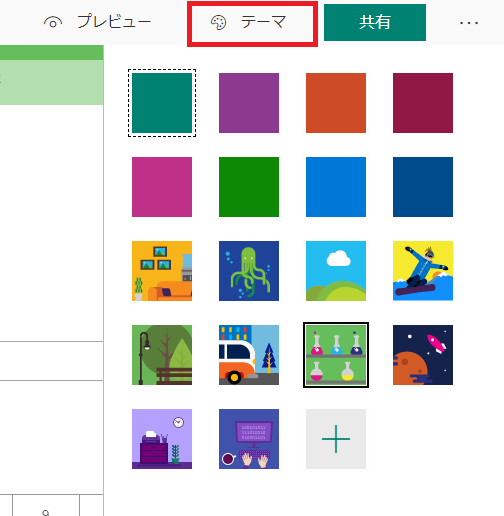
共有
- 回答用のリンクや二次元バーコードの生成
- 共同編集者向けのリンクの作成
共同編集リンクは、組織外のユーザーの場合、Office 365 ユーザーであれば共同編集できますが、Outlook や Gmail などのOffice 365 外ユーザーでは利用できません。
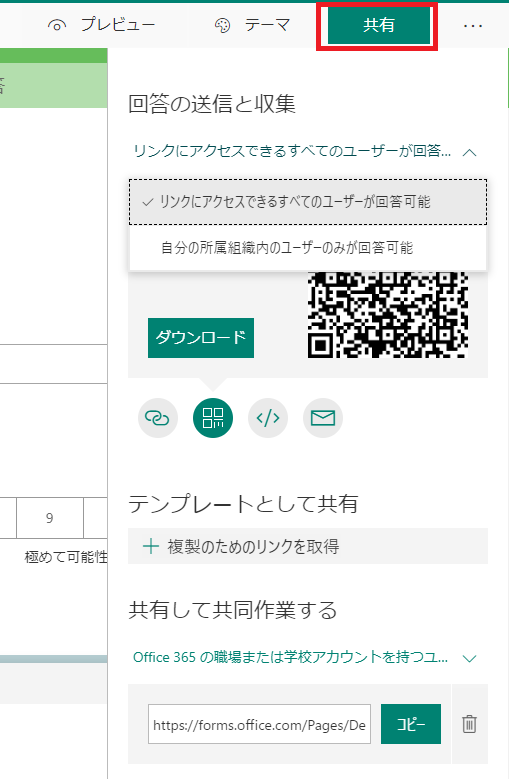
結果の確認
作成者もしくは、共同編集者は結果の確認をするタブがアンケートの上部に「回答」として表れます。

回答数や「回答するのにかかった平均時間」など概要と、各解答の詳細内容を見ることが可能です。
回答内容をExcelファイルとしてダウンロードしたり、「概要リンク」を取得して外部へ公開することも可能です。
アクセス
Office 365 のアプリメニューからFormsを起動
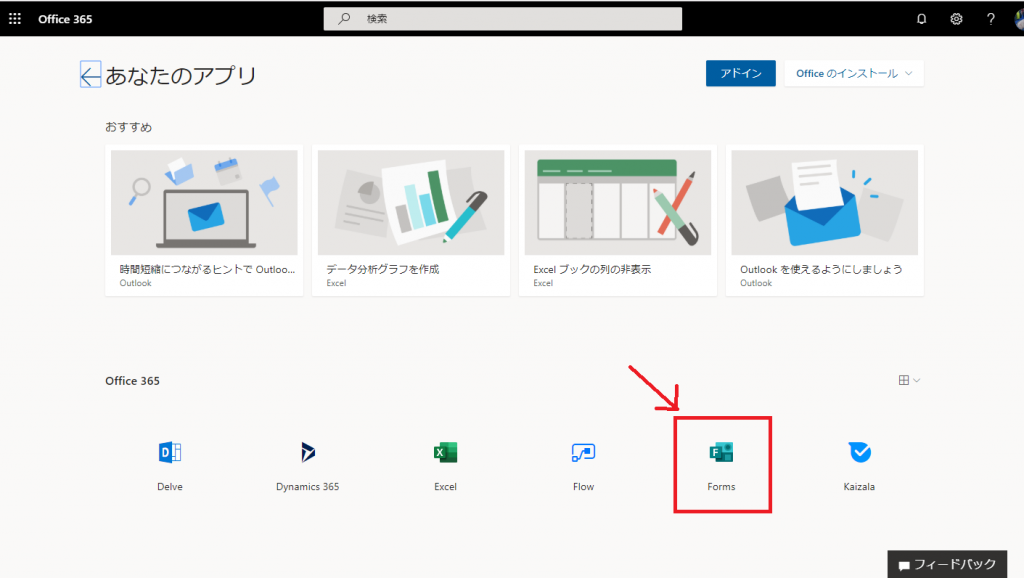
もしくは、 https://forms.office.com/Pages/DesignPage.aspx へアクセスします。
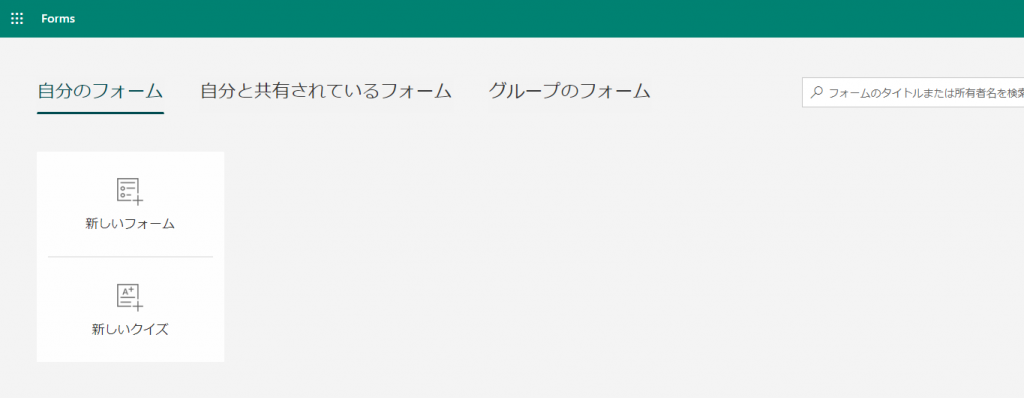
「新しいフォーム」をクリックしてアンケートフォームを新しく作ります。
フォームの詳しい作り方は割愛します。